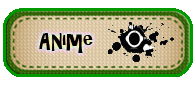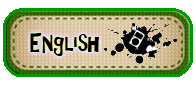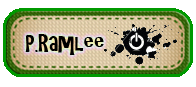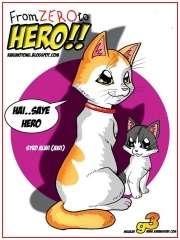Papan Pernyataan / Pengumuman
14. Pilih White pada Contents > Use. Klik Ok.
15. Sekarang ruang belakang imej sudah berwarna putih.
16. Klik kembali ke Layer 1. Pilih Layer > Layer Style > Drop Shadow.
17. Ubah tetapan Layer Style kepada seperti dalam Rajah. Klik Ok untuk memilihnya.
18. Sekarang imej itu sudah ada bayang. Kemudian, salin Layer 1 dengan klik pada Create a New Layer seperti pada Rajah. Ini adalah hasilnya.
19. Namun, latar belakang putih tidak kelihatan menarik. Anda boleh tukar kepada sebarang warna. Klik pada warna hitam pada palet wara dan Color Picker akan muncul. Anda boleh memilih sebarang warna dan di sini hamba memilih warna ungu.
1. Buka imej seperti pada Rajah. Anda boleh menggunakan sebarang imej yang berbentuk segiempat tepat mendatar.
2. Besarkan sedikit ruang kerja imej.
3. Tekan Ctrl + A untuk Select seluruh imej.
4. Kemudian tekan Ctrl + T untuk Free Transform dan kecilkan imej asal ke ruang tengah tetingkap.
5. Kemudian tekan Ctrl + C untuk Copy dan Ctrl + V untuk Paste dan satu Layer baru akan muncul.
6. Klik pada Layer 1 dan tekan Ctrl + T untuk Free Transform.